➡️ Diferencias entre RED PÚBLICA y RED PRIVADA || Configuración de INTERNET en Windows o Mac
Summary
TLDREste video ofrece una guía rápida sobre cómo cambiar entre redes públicas y privadas en Windows. Se explica cómo acceder a la configuración de red a través del buscador de Windows y las diferencias clave entre ambos tipos de redes. La red pública es ideal para entornos no seguros, mientras que la red privada permite compartir archivos y recursos en un ambiente de confianza, como en casa o en el trabajo. También se abordan opciones de seguridad y configuraciones avanzadas, como el uso de Windows Defender. El video invita a los espectadores a interactuar y hacer preguntas en los comentarios.
Takeaways
- 😀 La diferencia principal entre redes públicas y privadas es la seguridad y el acceso a recursos compartidos.
- 🔒 Las redes públicas no permiten compartir archivos ni impresoras entre ordenadores, lo que aumenta la seguridad.
- 🏠 Las redes privadas son adecuadas para entornos de confianza, como el hogar o la oficina, donde se puede compartir información.
- 💻 Para cambiar de una red pública a una privada, se debe acceder a la configuración de red desde el buscador de Windows.
- 🔍 Acceder a 'estado de red' o 'perfil de red' es el primer paso para realizar el cambio de configuración.
- 📶 Si tienes Ethernet activado, verás esa opción; si usas Wi-Fi, verás esa en su lugar.
- ⚙️ Cambiar el perfil de red es fácil: solo hay que pulsar en la opción deseada para alternar entre público y privado.
- 🛡️ En una red privada, se puede activar Microsoft Defender para mayor seguridad.
- 🚫 En redes públicas, es recomendable bloquear conexiones entrantes para protegerse de amenazas externas.
- ❓ Si hay dudas sobre la configuración, siempre se puede acceder a la sección de ayuda en Windows para obtener más información.
Q & A
¿Qué se aborda en el video?
-El video explica las diferencias entre redes públicas y privadas, así como cómo cambiar la conexión entre ellas en Windows.
¿Cómo se accede a la configuración de red en Windows?
-Para acceder, se debe escribir 'red' en el buscador de Windows y seleccionar la opción correspondiente, como 'Estado de red'.
¿Qué tipo de conexión de red se muestra en el video?
-El video muestra el uso de Ethernet, aunque también se menciona que se podría tener Wi-Fi.
¿Qué significa que una red sea pública?
-Una red pública significa que no se pueden compartir archivos ni impresoras entre ordenadores, brindando más seguridad.
¿Cuándo es recomendable usar una red privada?
-Se recomienda usar una red privada en entornos de confianza, como en casa o en el trabajo, donde se comparte la conexión con personas conocidas.
¿Cómo se cambia el perfil de red de público a privado?
-Para cambiar el perfil, se debe hacer clic en la opción correspondiente y seleccionar el tipo de red deseado.
¿Qué opciones de seguridad se mencionan para redes públicas?
-En redes públicas, se sugiere activar bloqueos de conexiones entrantes y utilizar Microsoft Defender para aumentar la seguridad.
¿Qué ocurre si se conecta a una red en un lugar muy público?
-En lugares muy públicos, como bibliotecas, se recomienda mantener el perfil de red como público para proteger la información.
¿Qué recursos se pueden encontrar en la sección de ayuda mencionada?
-En la sección de ayuda se pueden encontrar respuestas a preguntas frecuentes y más información sobre configuración de red.
¿Cuál es el beneficio de cambiar a una red pública?
-El beneficio de usar una red pública es una mayor seguridad al compartir internet con personas ajenas, evitando riesgos de seguridad.
Outlines

Cette section est réservée aux utilisateurs payants. Améliorez votre compte pour accéder à cette section.
Améliorer maintenantMindmap

Cette section est réservée aux utilisateurs payants. Améliorez votre compte pour accéder à cette section.
Améliorer maintenantKeywords

Cette section est réservée aux utilisateurs payants. Améliorez votre compte pour accéder à cette section.
Améliorer maintenantHighlights

Cette section est réservée aux utilisateurs payants. Améliorez votre compte pour accéder à cette section.
Améliorer maintenantTranscripts

Cette section est réservée aux utilisateurs payants. Améliorez votre compte pour accéder à cette section.
Améliorer maintenantVoir Plus de Vidéos Connexes
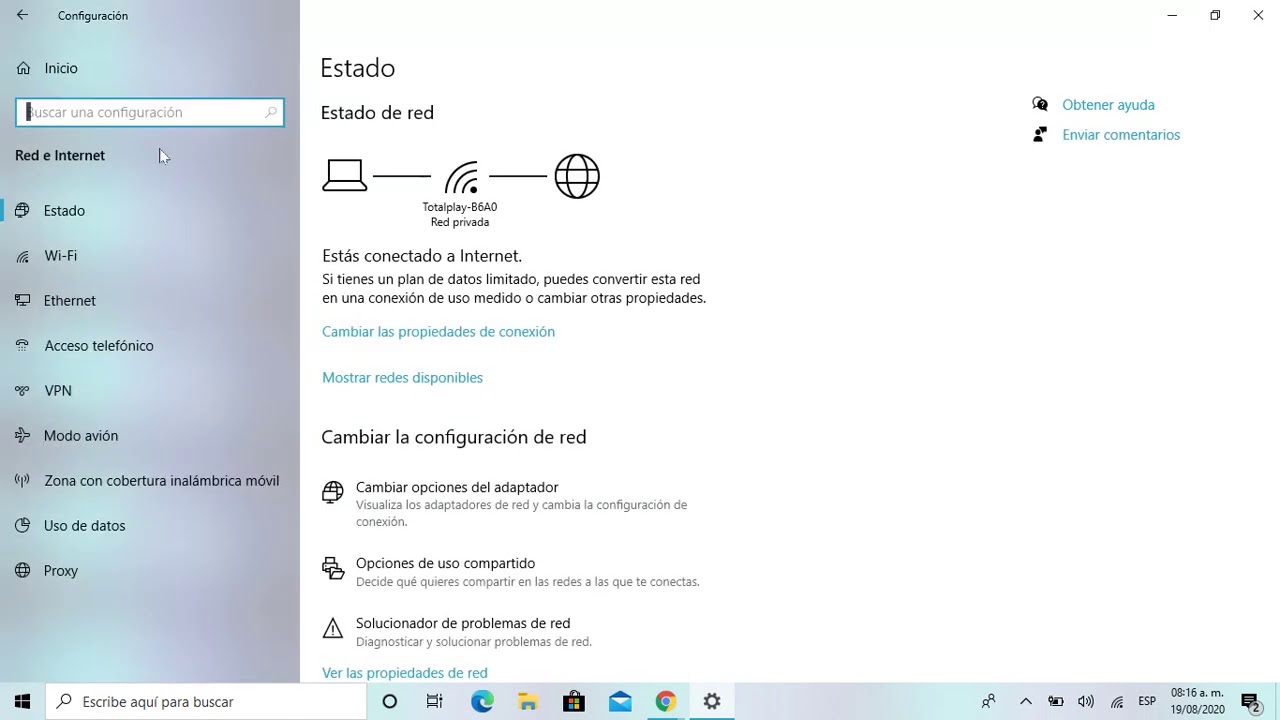
como utilizar y configurar la red e Internet en windows 10

Ip Privada vs Ip Publica (Explicacion Completa)

Curso de seguridad con Windows 10 - 02. El Firewall de Windows

Qué es #NAT (Network Address Translation) y cómo FUNCIONA

Qué es la IP pública. Curso de redes desde 0 | Cap 1 |

Relaciones publicas en el turismo 1
5.0 / 5 (0 votes)
